Come interrompere le continue richieste di aggiornamento iOS di iTunes per iPad
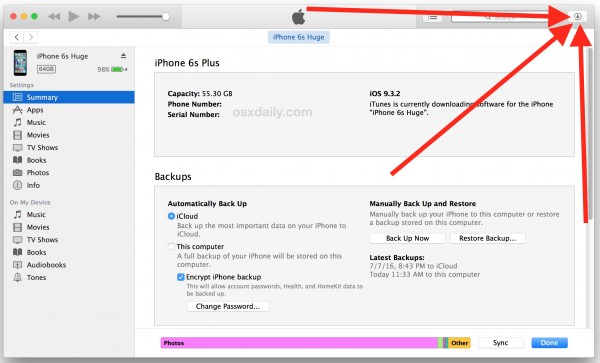
[adrotate banner=”1″]
iOS 10 è uscito ormai da qualche giorno, e molti hanno quindi già avuto modo di provare tutte le funzionalità che Apple ha introdotto sui nostri dispositivi. Un sistema interessante, ma non per tutti: c’è qualcuno che, per motivi vari (dal jailbreak, al dispositivo troppo vecchio che rallenterebbe ulteriormente, alla semplice mancanza di interesse), iOS 10 proprio non lo vuole.
E non ci sarebbe niente di male, se non che iTunes ed iOS stesso notificano continuamente la presenza dell’aggiornamento di iOS, una cosa molto fastidiosa.
In questa piccola guida vedremo come zittire almeno una di queste richieste, quella che arriva ogni volta che si collega l’iPad al computer. Certo, lo so che non è la più fastidiosa (che è quella che arriva ogni giorno, puntuale come l’Equitalia, su iPad…) ma quella purtroppo non c’è modo di rimuoverla senza mettere mano ad Xcode, cosa impossibile per gli utenti comuni. Il jailbreak, invece, la zittisce da solo, ma non tutti lo hanno.
Per far smettere di chiedere almeno ad iTunes, invece, si fa così:
- Quando si collega l’iPad al computer, per prima cosa bisogna cliccare sul pulsante che si vede nell’immagine in alto. Da lì vedremo il download della nuova versione di iOS, che presumibilmente sarà in avanzamento; blocchiamolo cliccando sulla X.
- Questo va fatto il prima possibile perché, se avete una connessione mobile, aspettare troppo significa consumare un sacco di dati, e non è proprio il massimo; meglio evitare.
- Fatto questo, scolleghiamo e ricolleghiamo l’iPad al computer, e comparirà una finestrella che ci informa che l’aggiornamento ad iOS 10 è disponibile. Semplicemente, clicchiamo sulla casella “Non chiedermelo più”, quindi il pulsante “Annulla”. In questo modo avremo eliminato la richiesta anche per il futuro.
Fatto questo, finalmente, iTunes la pianterà con la continua richiesta di aggiornamento, offrendoci quantomeno un po’ di pace quando si collega l’iPad al computer. Per disattivare da iPad, invece, purtroppo bisogna aspettare…
[adrotate banner=”2″]
